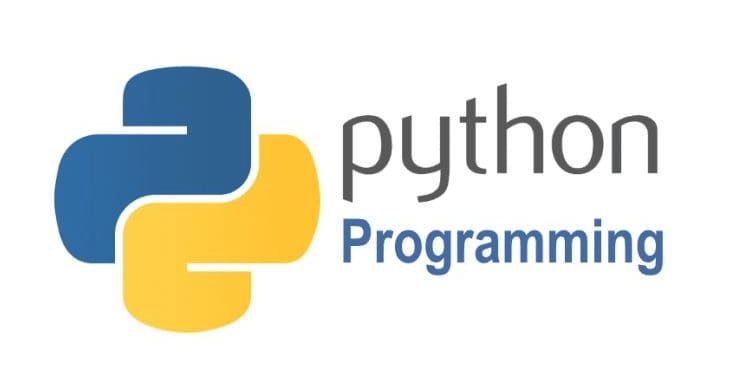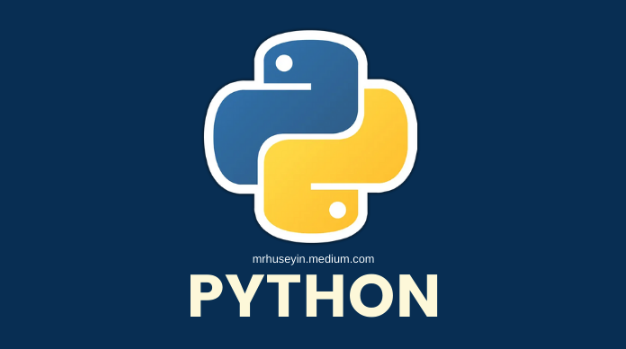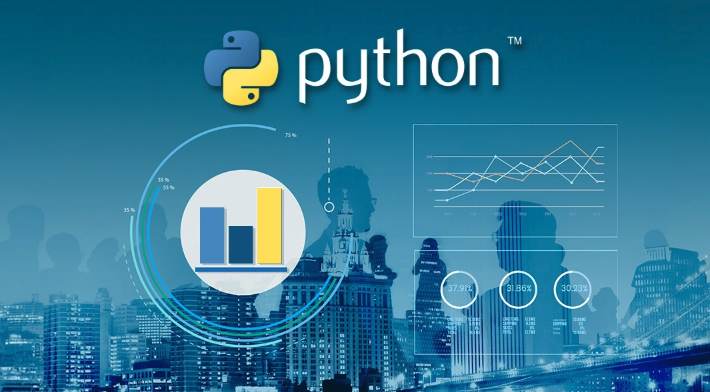详解Python3中pip的安装过程
积累知识,胜过积蓄金银!毕竟在文章开发的过程中,会遇到各种各样的问题,往往都是一些细节知识点还没有掌握好而导致的,因此基础知识点的积累是很重要的。下面本文《详解Python3中pip的安装过程》,就带大家讲解一下知识点,若是你对本文感兴趣,或者是想搞懂其中某个知识点,就请你继续往下看吧~
Python3安装pip的详细教程,需要具体代码示例
引言:
在使用Python3进行开发时,我们常常需要使用到各种第三方库来辅助开发,而pip就是Python的包管理工具,能够帮助我们方便地安装、升级和管理各种Python包。在本文中,将为大家介绍Python3安装pip的详细教程,并提供具体的代码示例,以方便大家更好地使用Python进行开发。
步骤一:检查Python版本
在开始安装pip之前,我们首先需要检查一下我们的Python版本。打开命令行终端,并输入以下命令:
python --version
如果显示的Python版本为3.x.x,则表示我们已经安装了Python3,并且无需升级Python版本。如果显示的Python版本为2.x.x,则表示我们需要先升级我们的Python版本为3.x.x,才能安装pip。
步骤二:安装Python3
如果我们的Python版本为2.x.x,我们需要先升级为Python3版本。我们可以从Python官网(https://www.python.org/)上下载Python3的最新版本安装包。
根据我们的操作系统选择对应的安装包,并下载安装。在安装过程中,我们需要注意勾选“Add Python to PATH”选项,以便于我们在命令行终端中直接使用python命令。
安装完成后,我们可以再次输入以下命令进行版本检查,确认已经成功安装了Python3:
python --version
步骤三:安装pip
在安装Python3之后,我们可以通过命令行终端来安装pip。打开命令行终端,并输入以下命令:
python -m ensurepip --default-pip
执行该命令后,pip会自动被下载和安装到我们的Python3环境中。我们可以执行以下命令来检查pip是否安装成功:
pip --version
如果显示的pip版本号,则说明pip已经成功安装。
步骤四:配置环境变量
为了方便我们在任意目录下都能够直接使用pip命令,我们需要将pip所在的目录添加到系统的环境变量中。
首先,找到Python3安装目录下的Scripts目录,例如:
C:Python37Scripts
然后,将该目录的路径添加到系统的PATH环境变量中。具体的操作步骤如下:
- 右击“此电脑”,选择“属性”;
- 在“系统”窗口中,点击“高级系统设置”;
- 在“系统属性”窗口中,点击“环境变量”按钮;
- 在“环境变量”窗口中,找到“系统变量”列表中的“Path”变量并双击;
- 在“编辑环境变量”窗口中,点击“新建”按钮;
- 在弹出的对话框中,输入Scripts目录的路径,并点击“确定”按钮;
- 点击“确定”按钮关闭所有的窗口。
完成以上操作后,我们重新打开一个命令行终端,并输入以下命令进行测试:
pip --version
如果能够显示pip的版本号,则说明我们成功配置了环境变量。
总结:
通过以上步骤,我们成功地在Python3中安装了pip,并配置了环境变量。现在,我们可以在任意目录下直接使用pip命令来进行第三方库的安装、升级和管理。
希望本文能帮助到大家,使大家更加方便地使用Python进行开发。如果在安装过程中遇到任何问题,欢迎提出您的疑问。祝大家在Python开发的道路上越走越远!
好了,本文到此结束,带大家了解了《详解Python3中pip的安装过程》,希望本文对你有所帮助!关注golang学习网公众号,给大家分享更多文章知识!
 指定pip安装特定版本的方法
指定pip安装特定版本的方法
- 上一篇
- 指定pip安装特定版本的方法
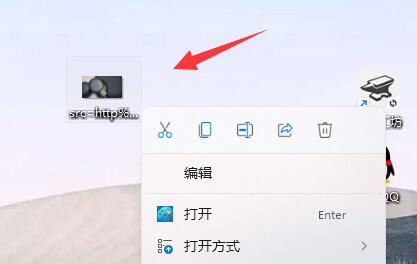
- 下一篇
- 如何在Windows 11桌面使用右键打印功能
-
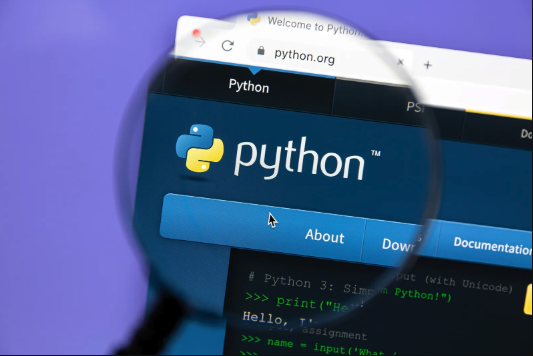
- 文章 · python教程 | 30分钟前 |
- Python字符串查找方法有哪些?
- 360浏览 收藏
-

- 文章 · python教程 | 1小时前 |
- VSCode扩展安装失败解决方法
- 288浏览 收藏
-

- 文章 · python教程 | 1小时前 |
- 多摄像头RGB与深度对齐方法解析
- 272浏览 收藏
-

- 文章 · python教程 | 1小时前 |
- Tkinter检测焦点Entry方法
- 407浏览 收藏
-

- 文章 · python教程 | 1小时前 |
- PythonSocket多客户端并发与信号处理详解
- 405浏览 收藏
-

- 文章 · python教程 | 2小时前 |
- PythonTurtle画垂直椭圆详细教程
- 425浏览 收藏
-

- 文章 · python教程 | 2小时前 |
- KivyiOS导入Numpy错误解决方法
- 272浏览 收藏
-

- 文章 · python教程 | 3小时前 |
- Pythonjsonpath提取数据教程详解
- 478浏览 收藏
-

- 文章 · python教程 | 3小时前 |
- Python类方法数据共享与传递技巧
- 142浏览 收藏
-

- 前端进阶之JavaScript设计模式
- 设计模式是开发人员在软件开发过程中面临一般问题时的解决方案,代表了最佳的实践。本课程的主打内容包括JS常见设计模式以及具体应用场景,打造一站式知识长龙服务,适合有JS基础的同学学习。
- 543次学习
-

- GO语言核心编程课程
- 本课程采用真实案例,全面具体可落地,从理论到实践,一步一步将GO核心编程技术、编程思想、底层实现融会贯通,使学习者贴近时代脉搏,做IT互联网时代的弄潮儿。
- 516次学习
-

- 简单聊聊mysql8与网络通信
- 如有问题加微信:Le-studyg;在课程中,我们将首先介绍MySQL8的新特性,包括性能优化、安全增强、新数据类型等,帮助学生快速熟悉MySQL8的最新功能。接着,我们将深入解析MySQL的网络通信机制,包括协议、连接管理、数据传输等,让
- 500次学习
-

- JavaScript正则表达式基础与实战
- 在任何一门编程语言中,正则表达式,都是一项重要的知识,它提供了高效的字符串匹配与捕获机制,可以极大的简化程序设计。
- 487次学习
-

- 从零制作响应式网站—Grid布局
- 本系列教程将展示从零制作一个假想的网络科技公司官网,分为导航,轮播,关于我们,成功案例,服务流程,团队介绍,数据部分,公司动态,底部信息等内容区块。网站整体采用CSSGrid布局,支持响应式,有流畅过渡和展现动画。
- 485次学习
-

- ChatExcel酷表
- ChatExcel酷表是由北京大学团队打造的Excel聊天机器人,用自然语言操控表格,简化数据处理,告别繁琐操作,提升工作效率!适用于学生、上班族及政府人员。
- 3214次使用
-

- Any绘本
- 探索Any绘本(anypicturebook.com/zh),一款开源免费的AI绘本创作工具,基于Google Gemini与Flux AI模型,让您轻松创作个性化绘本。适用于家庭、教育、创作等多种场景,零门槛,高自由度,技术透明,本地可控。
- 3429次使用
-

- 可赞AI
- 可赞AI,AI驱动的办公可视化智能工具,助您轻松实现文本与可视化元素高效转化。无论是智能文档生成、多格式文本解析,还是一键生成专业图表、脑图、知识卡片,可赞AI都能让信息处理更清晰高效。覆盖数据汇报、会议纪要、内容营销等全场景,大幅提升办公效率,降低专业门槛,是您提升工作效率的得力助手。
- 3459次使用
-

- 星月写作
- 星月写作是国内首款聚焦中文网络小说创作的AI辅助工具,解决网文作者从构思到变现的全流程痛点。AI扫榜、专属模板、全链路适配,助力新人快速上手,资深作者效率倍增。
- 4567次使用
-

- MagicLight
- MagicLight.ai是全球首款叙事驱动型AI动画视频创作平台,专注于解决从故事想法到完整动画的全流程痛点。它通过自研AI模型,保障角色、风格、场景高度一致性,让零动画经验者也能高效产出专业级叙事内容。广泛适用于独立创作者、动画工作室、教育机构及企业营销,助您轻松实现创意落地与商业化。
- 3835次使用
-
- Flask框架安装技巧:让你的开发更高效
- 2024-01-03 501浏览
-
- Django框架中的并发处理技巧
- 2024-01-22 501浏览
-
- 提升Python包下载速度的方法——正确配置pip的国内源
- 2024-01-17 501浏览
-
- Python与C++:哪个编程语言更适合初学者?
- 2024-03-25 501浏览
-
- 品牌建设技巧
- 2024-04-06 501浏览